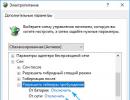Cara bekerja dengan program Paragon. Ulasan Paragon NTFS untuk Mac: bekerja dengan sistem file Windows di Mac tanpa masalah
Setiap pengguna yang ingin bersahabat dengan komputernya tidak dapat melakukannya tanpa partisi disk dan utilitas pemulihan data. Daftar program ini cukup banyak, ada banyak pilihan. Jika Anda berpikir untuk membeli utilitas kelas ini untuk diri sendiri atau organisasi Anda, lihat lebih dekat Paragon Hard Disk Manager dari perusahaan (System Utilities), yang baru-baru ini merilis versi baru - 8.5. Di antara banyak keunggulan lain versi ini adalah dukungan untuk sistem operasi Microsoft Vista yang baru.
Paragon Hard Disk Manager 8.5 adalah program yang menyediakan siklus penuh pemeliharaan hard drive:
- manajemen proses pemuatan;
- partisi disk;
- menyalin dan memulihkan operasi;
- memastikan keamanan sistem dan data;
- menonaktifkan disk.
Paragon Hard Disk Manager 8.5 dirilis dalam dua edisi: dan . Kami menerima versi pribadi untuk pengujian, dan kami akan membicarakan perbedaannya dari versi profesional di bawah.
Hard Disk Manager memiliki antarmuka yang bagus dan modern, namun memiliki beberapa kekurangan kecil. Khususnya, saat membuat partisi pada disk besar, masalah muncul dalam menentukan dimensi disk yang tepat. Ukurannya diatur oleh penggeser, yang tidak memungkinkan Anda mengatur bagian yang diperlukan secara tepat, dan tidak ada bidang untuk memasukkan ukuran numerik. Ketidaknyamanan ini terutama terlihat pada hard drive modern berkapasitas tinggi. Dan semakin besar volume disk, semakin sulit untuk mencapai dimensi yang diperlukan. Tentu saja, Anda kemudian dapat menggunakan fungsi pengubahan ukuran partisi dan menyesuaikan ukuran ini, tetapi ini adalah isyarat yang tidak perlu.
Dan satu lagi komentar ringan. Perubahan jenis pekerjaan diimplementasikan dalam bentuk tab di jendela program utama. Pengembang memilih “Disk Panel” sebagai tab pertama. Pekerjaan penandaan HDD itu penting, tetapi hanya dilakukan satu kali. Hal utama di Paragon Hard Disk Manager adalah melakukan operasi pengarsipan dalam pekerjaan saat ini, serta memulihkan data dari arsip. Beralih ke tab baru tidak menjadi masalah, namun akan lebih baik jika membuat tab “File Manager” terlebih dahulu. Atau biarkan program terbuka dengan tab terakhir yang digunakan. Atau mungkin hanya aku yang terlalu pilih-pilih? 
Pembuatan disk dilakukan secara tertunda. Artinya pengguna dapat memformat harddisk dalam mode virtual, tanpa melakukan perubahan nyata pada HDD. Setelah membuat seluruh siklus operasi, Anda dapat memeriksa kebenaran perintah yang dipilih, lalu mengklik satu tombol "Terapkan", dan program akan mulai menjalankan semua operasi yang ditentukan, yang dilakukan dengan cukup cepat. Setelah reboot, semua disk akan terlihat di sistem. 
Sekarang pengarsipan. Algoritme pengarsipannya khas: objek yang akan diarsipkan dipilih, lalu lokasi penyimpanan arsip, lalu parameter proses. Dan pengarsipan itu sendiri dilakukan. Versi baru edisi pribadi menambahkan kemungkinan pengarsipan tambahan (yaitu, hanya menyalin sektor-sektor yang telah diubah sejak salinan terakhir diterima). Hal ini secara signifikan meningkatkan kecepatan prosedur pengarsipan, yang sangat penting selama operasi penyimpanan data sehari-hari. 
Seiring waktu, setiap pengguna pribadi mengumpulkan seluruh paket arsip dengan tanggal berbeda. (Apa yang dapat kami katakan tentang penggunaan program ini oleh perusahaan?) Terkadang sulit untuk mengetahui apa yang sudah dapat dihapus dan salinan mana yang perlu disimpan. Demi kenyamanan pengguna, kedua edisi (pribadi dan profesional) memiliki fungsi “Database Arsip”. Juga di versi baru dimungkinkan untuk membuat komentar teks ekstensif untuk setiap arsip. Sekarang Anda dapat, tanpa bergantung pada ingatan Anda, merekam dalam bentuk teks semua catatan yang diperlukan untuk setiap arsip.
Ada juga beberapa inovasi penting dalam mekanisme pemulihan data. Pertama-tama, perlu dicatat bahwa dimungkinkan untuk memulihkan data dari kapsul arsip tanpa membuat disk penyelamat. Seperti yang Anda ketahui, program pemulihan data dapat memulihkan salinan cadangan meskipun sistem operasinya “mati”. Namun untuk melakukan hal ini, mereka perlu mengaktifkan booting dari CD di BIOS dan memiliki CD penyelamat itu sendiri.
Saat menggunakan Paragon Hard Disk Manager 8.5 untuk pemulihan, Anda tidak perlu lagi mengubah pengaturan parameter boot, atau mengkhawatirkan keamanan disk pemulihan. Dan tidak perlu lagi memiliki CD drive sendiri. Mem-boot komputer dan melakukan operasi pemulihan apa pun jika terjadi kerusakan pada sistem operasi atau masalah boot lainnya dapat dilakukan langsung dari kapsul arsip.
Fitur lainnya adalah fungsi Shrink. Dalam beberapa kasus, perlu untuk memulihkan data ke partisi yang ukurannya lebih kecil dari partisi aslinya, namun memiliki cukup ruang untuk memulihkan data itu sendiri. Dalam situasi ini, pemulihan data sebelumnya tidak mungkin dilakukan. Namun kini hal itu bisa dilakukan tanpa kesulitan.
Memulihkan seluruh partisi, secara umum, juga merupakan operasi yang jarang terjadi, seperti halnya mempartisi disk. Lebih sering ada kebutuhan untuk memulihkan beberapa data pribadi yang spesifik, daripada keseluruhan gambar. Untuk pemulihan tersebut, fungsi koneksi arsip partisi digunakan. Dengan koneksi arsip ini, semua operasi pemulihan lebih lanjut dapat dilakukan menggunakan sistem operasi Windows - fungsi penyalinan sederhana.
Semua operasi dalam program ini dilakukan menggunakan wizard. Beberapa di antaranya dapat bekerja dalam mode lanjutan untuk pengguna tingkat lanjut. Penyihir akan membantu pengguna dengan benar dan dalam urutan yang benar melakukan operasi bekerja dengan disk dan bekerja dengan arsip.
Versi profesional
Ada lebih sedikit perubahan dalam versi profesional dibandingkan versi pribadi. Pasalnya, beberapa inovasi (khususnya penyalinan inkremental) sudah hadir di edisi profesional. Namun di sini juga para pengembang memiliki sesuatu untuk dibanggakan:
- fungsi "Cyclic Backup", yang memungkinkan Anda membuat arsip cadangan secara teratur dan mengelolanya secara otomatis;
- Teknologi Hot Backup untuk volume dinamis.
Ringkasan
Paragon Hard Disk Manager adalah alat yang nyaman dan praktis untuk bekerja dengan hard drive dan mengarsipkan data untuk pengguna dengan tingkat keahlian apa pun. Itu dapat menyimpan data pribadi dan perusahaan dengan baik. Inovasi yang sangat berharga dalam versi baru ini mencakup kemampuan untuk memulihkan data tanpa membuat disk penyelamat, fungsi salinan tambahan, dan dukungan untuk sistem operasi Windows Vista yang baru.
20.12.2015 8587
Dan diketahui bahwa pengujian perangkat lunak paling baik dilakukan pada mesin virtual. Meskipun metode ini memiliki sejumlah kelemahan, metode ini jauh lebih aman. Itu mudah. Instal sistem operasi pada Hiper-V atau Kotak Virtual dan lakukan apa pun yang Anda inginkan dengannya, dan jika terjadi kesalahan, sebagai upaya terakhir, Anda dapat menghapus mesin virtual dan membuat yang baru.
Adapun kelemahan dari metode ini, yang utama adalah kurangnya akses langsung mesin virtual ke beberapa komponen perangkat keras, dan mungkin juga untuk pengujian Anda harus memiliki kumpulan parameter yang persis sama seperti pada sistem nyata. . Menyesuaikan sistem virtual ke sistem dasar secara manual adalah tugas yang tidak perlu dilakukan; jauh lebih mudah untuk mengubahnya menjadi gambar virtual, yang kemudian dapat dihubungkan ke beberapa alat virtualisasi.
Dapat melakukan transformasi sistem nyata menjadi sistem virtual Stasiun Kerja VMware, kegunaan Disk2vhd dari pengembang terkenal Mark Russinovich, dan juga program populer untuk bekerja dengan hard drive. Kami akan mempertimbangkan alat terakhir ini, atau lebih tepatnya metode untuk mengubah disk sistem fisik menjadi disk virtual dengan menggunakannya.
Untuk melakukan ini kita memerlukan versi profesional yang diaktifkan. Jadi, buka programnya, di jendela utama beralih ke tab "Salin dan Migrasi" dan pilih alat.


Dan kemudian centang kotak untuk partisi yang perlu diubah menjadi gambar virtual. Bab "Dipesan oleh sistem" harus disertakan tanpa gagal.


Di jendela berikutnya Anda dapat memberi nama pada mesin virtual, pilih jumlah inti yang diinginkan CPU dan volume memori akses acak.

Di jendela berikutnya kita tidak mengubah apa pun, cukup klik "Lebih jauh".

Suri teladan Manajer Hard Disk 15 Tingkat Lanjut 17.4.0 – adalah program untuk manajemen partisi hard drive yang sederhana dan andal. Memungkinkan Anda membuat, memformat, menghapus partisi, menjadikannya aktif, tidak aktif, menyembunyikan, dll. Mendukung pekerjaan dengan partisi FAT, FAT32, FAT16x, FAT32x, NTFS, Ext2FS, HPFS, Linux Swap. Paragon Partition Manager memungkinkan Anda mengubah ukuran partisi dari semua tipe tertentu, mengonversi FAT32 ke FAT16 tanpa kehilangan data, serta NTFS ke FAT/FAT32 dan sebaliknya; Menyalin/memindahkan semua jenis partisi yang tercantum di atas diperbolehkan. Dengan menggunakan program ini, Anda dapat mengelola proses boot, mempartisi disk, melakukan operasi penyalinan dan pemulihan, memastikan keamanan sistem dan data, serta menonaktifkan disk. Program ini adalah alat yang nyaman dan praktis untuk bekerja dengan hard drive dan mengarsipkan data bagi pengguna dengan tingkat keahlian apa pun. Itu juga dapat menyimpan data untuk pengguna pribadi dan perusahaan. Antarmuka komputer yang didukung: HDD Paralel ATA (IDE); HDD Seri ATA (SATA); HDD SATA (eSATA) eksternal; HDD SCSI; USB (Universal Serial Bus) 1.x/2.0/3.0; IEEE 1394 (Kabel Api); Dukungan RAID (perangkat lunak dan fisik); Kartu PC atau PCMCIA (Asosiasi Internasional Kartu Memori Komputer Pribadi). Jenis hard drive dan media eksternal yang didukung: drive dengan kapasitas lebih dari 2,2 TB; AFD (Drive Format Lanjutan); disk apa pun dengan ukuran sektor selain 512B; solid state drive SSD (Solid State Drive); hard drive HDD; CD-R/RW; DVD-R/RW; DVD+R/RW; DVD+/-R (DL); BD-R; BD-RE. Sistem file yang didukung: NTFS (v1.2, v3.0, v3.1), FAT16, FAT32, Linux Ext2FS, Linux Ext3FS, Linux Ext4FS, Linux Swap, Apple HFS+, sistem file lainnya (di sektor baca dan sektor) mode tulis). Skema partisi disk yang didukung: MBR (Master Boot Record), GPT (GUID Partition Table), disk dinamis Microsoft (sederhana, spanned, striped, mirrored, RAID-5). Anda dapat mengunduh program ini melalui tautan langsung (dari cloud) di bagian bawah halaman.Fitur utama Paragon Hard Disk Manager:
klik pada gambar dan itu akan memperbesar



| Persyaratan sistem: | |
| Sistem operasi: | jendela 7,8,10 (x86,x64) |
| CPU: | 2GHz |
| RAM: | 4 GB |
| Ruang hard disk: | 711MB |
| Bahasa antarmuka: | Bahasa inggris |
| Ukuran: | 116/130MB |
| farmasi: | sembuh |
| *arsip TANPA kata sandi |
Meskipun Anda lebih menyukai komputer Apple, Anda tetap harus berurusan dengan ekosistem Windows dari waktu ke waktu. Misalnya, teman atau kolega mungkin memberi Anda flash drive atau hard drive yang diformat dalam sistem file Windows NTFS. Anda dapat menyalin informasi dari media ini menggunakan alat standar OS X, tetapi menulis sesuatu ke partisi NTFS adalah hal yang dilarang. Bagi sebagian orang, masalah ini mungkin tidak tampak signifikan, namun bagi sebagian lainnya, untuk belajar atau bekerja (misalnya mencetak esai atau menyerahkan proyek revisi kepada pelanggan), penting untuk dapat menggunakan media NTFS. Ya, kita dapat mengatakan bahwa sekarang setiap orang memiliki Internet, dan Anda tidak perlu mengingat tentang flash drive dan disk sama sekali, tetapi situasinya berbeda.
Misalnya, menurut berbagai sumber, hingga sepertiga dari seluruh pemilik Mac “menyimpan” Windows di PC/laptop mereka sebagai sistem operasi kedua. Kebetulan Anda perlu menjalankan beberapa perangkat lunak (atau mainan) yang tidak tersedia untuk OS X. Jadi, partisi NTFS pada disk Anda akan bersifat read-only. Dan jika Anda membuat dokumen di Windows, Anda tidak dapat lagi mengeditnya dari MacOS.
Mengajari OS X untuk sepenuhnya menerima sistem file Windows NTFS tidaklah sulit. Untuk Geeks sejati, ada cara untuk mengedit file sistem fstab. Ada satu keuntungan di sini - metode ini "asli". Namun, seperti halnya intervensi apa pun pada "bagian dalam" OS, konsekuensi yang tidak terduga mungkin terjadi - hingga dan termasuk ketidakmampuan sistem sepenuhnya.
Pilihan lainnya adalah menggunakan driver pihak ketiga. Diantaranya ada pilihan gratis dan berbayar. Yang gratis memiliki dua kelemahan utama. Pertama, kecepatan perekamannya adalah "bangku". Kedua, stabilitas pekerjaan dipertanyakan.
Jauh lebih mudah untuk membayar Paragon NTFS untuk Mac (harga standar - 990 rubel, ketentuan pembelian khusus dibahas di kesimpulan). Utilitas dari perusahaan perangkat lunak terkenal diperbarui dengan cepat dan berfungsi dengan andal. Tidak ada masalah dengan kecepatan membaca dan menulis - semuanya mirip dengan cara kerja OS X dengan sistem file HFS+ “asli”. Misalnya, film 10 GB dapat diunggah ke hard drive eksternal dengan Windows NTFS menggunakan driver dari Paragon Software dalam satu menit. Opsi gratis untuk menyelesaikan masalah yang sama akan memakan waktu lebih dari 10 (sepuluh) menit! Utilitas Paragon diperbarui dengan cepat untuk mengantisipasi rilis versi OS baru, dan sekarang berfungsi baik dengan El Capitan.
Paragon NTFS untuk Mac memiliki dukungan tingkat lanjut untuk HFS+ (atribut file POSIX, tautan keras, tautan simbolik, titik cabang data, dan garpu sumber daya) dan Windows NTFS (file/partisi yang jarang dan terkompresi, memperbarui informasi sesi terakhir, dll.). serta atribut yang diperluas untuk OS X dan bahasa non-Latin. Semua jenis hard drive, flash drive, dan kartu memori didukung. Pengujian dilakukan pada drive dengan kapasitas hingga 10 TB. Dan yang paling penting: utilitas Paragon NTFS untuk Mac bekerja berdasarkan “atur dan lupakan”.
Informasi lebih lanjut tentang program NTFS untuk Mac.
Fungsional
- melakukan berbagai operasi dengan partisi disk;
- mengubah beberapa parameter partisi (menyembunyikan, menampilkan, menonaktifkan, mengubah label volume, menetapkan atau menghapus huruf drive logis, mengonversi sistem file, dll.);
- redistribusi ruang antar volume;
- menyalin partisi dan disk;
- membuat cadangan arsip sistem, serta data dari drive lokal dan jaringan;
- memulihkan disk, partisi, membatalkan operasi jika terjadi kesalahan;
- melihat dengan cepat, menyalin dan mengedit direktori dan file menggunakan pengelola file bawaan;
- defragmentasi partisi;
- optimalisasi partisi cluster;
- menyiapkan dan mengelola beberapa sistem operasi dari satu perangkat;
- membuat boot disk pada flash drive.
Keuntungan dan kerugian
Keuntungan:
- distribusi gratis;
- antarmuka yang nyaman dan sederhana;
- kemampuan untuk mencari sektor disk yang buruk;
- dukungan untuk semua model media;
- kumpulan fitur yang berguna;
- tuan langkah demi langkah.
Kekurangan:
- kekurangan saat bekerja dengan disk boot;
- keterbatasan versi gratis.
HDD Victoria Program gratis untuk menguji dan mendiagnosis hard drive Anda. Ia dapat mendeteksi dan menghilangkan cacat dalam pengoperasiannya, menampilkan informasi teknis lengkap tentangnya, menilai keadaan saat ini secara akurat, mengevaluasi kinerja, dll. Ia memiliki pengelola file bawaan.
Pemindaian HDD. Produk perangkat lunak gratis yang dibuat untuk diagnostik hard drive. Ia dapat memeriksa bad sector dan kesalahan, menampilkan S.M.A.R.T, mengubah beberapa parameter, dll.
Defraggler. Aplikasi defragmentasi disk. Memungkinkan untuk mendefrag seluruh disk, serta folder atau file individualnya. Didistribusikan secara gratis.
Bagaimana program ini bekerja
Setelah memulai program, disk segera dipindai, kemudian menu utamanya terbuka:
Antarmuka
Menu terdiri dari garis, panel tindakan, struktur hard drive, panel dengan pengingat OS, bagian visual, dan struktur disk yang dipilih secara spesifik.
Menu operasi dapat dipanggil dengan mengklik kanan mouse:

Menu operasi
Jika Anda mengklik ikon hard drive, sebuah layar akan muncul untuk mengubah nama label; jika Anda mengklik hurufnya, jendela informasi akan diaktifkan:

Informasi cakram
Mari kita lihat masing-masing fungsi, misalnya mempartisi disk.
Untuk memulai, di bagian bawah program, di item “Disk Map”, pilih disk yang Anda perlukan. Selanjutnya, buka menu konteks dan klik opsi “Move/Resize Partition...” di dalamnya:

Partisi disk
Di jendela berikutnya, tentukan ukuran akhir.

Anda juga dapat mempelajari cara bekerja dengan program ini dari video:
Paragon Partition Manager adalah salah satu manajer gratis terbaik untuk mengatur hard drive Anda.